电脑笔记本怎样连接网络
更新时间:2024-01-31 15:47:16作者:yang
在现代社会中电脑笔记本已经成为人们生活和工作中不可或缺的工具,而对于许多人来说,如何将笔记本电脑连接到无线网络可能是一个让人困惑的问题。毕竟网络连接对于我们日常的工作、学习和娱乐都至关重要。让我们一起来了解一下电脑笔记本如何连接无线网络,解决这个问题吧!
方法如下:
1.唤醒笔记本电脑,点击【网络】。

2.点击【网络和共享中心】选项,点击进入。
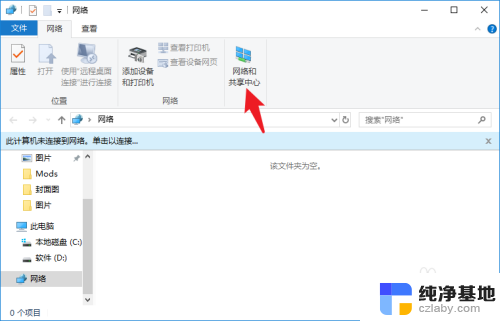
3.左侧列表找到【WLAN】选项,点击进入。
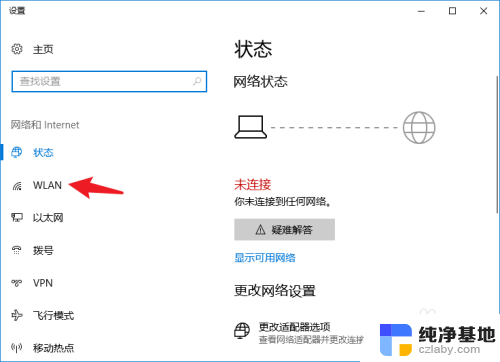
4.在右侧窗口内,将WLAN后面的开关打开。
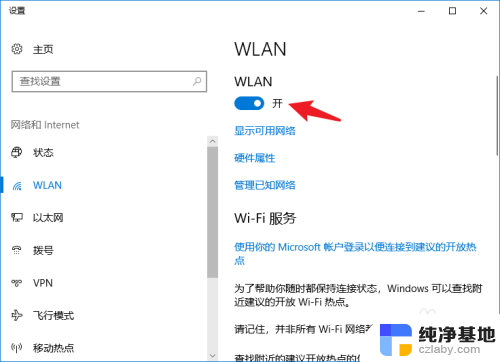
5.回到电脑桌面,在界面右下角找到无线网开关。
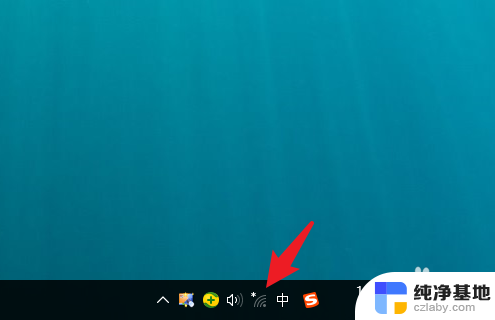
6.查看附近的wifi列表,找到目标wifi。点击【连接】。
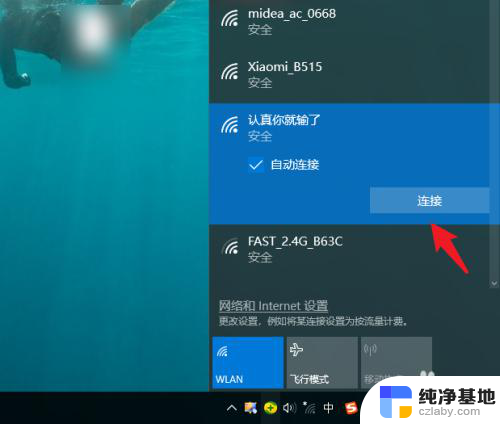
7.输入无线网密码,点击【下一步】。
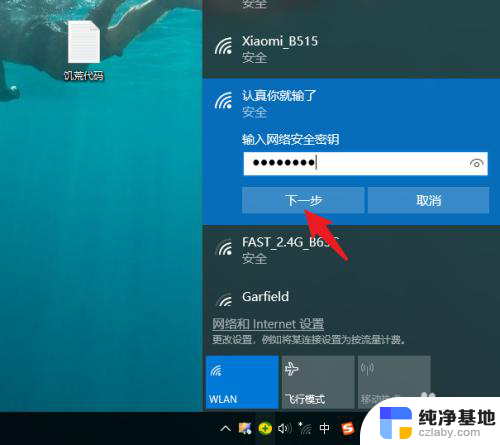
8.不需要用时,点击【断开】即可。

以上是关于如何连接笔记本电脑到网络的全部内容,如果你遇到这种问题,可以尝试按照我提供的方法来解决,希望对大家有所帮助。
- 上一篇: wps下标越界怎么修改
- 下一篇: wpstrim函数使用方法
电脑笔记本怎样连接网络相关教程
-
 笔记本电脑怎样无线连接网络
笔记本电脑怎样无线连接网络2023-11-28
-
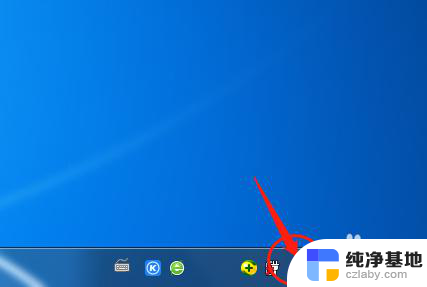 笔记本电脑怎样连接无线网络设置
笔记本电脑怎样连接无线网络设置2024-07-14
-
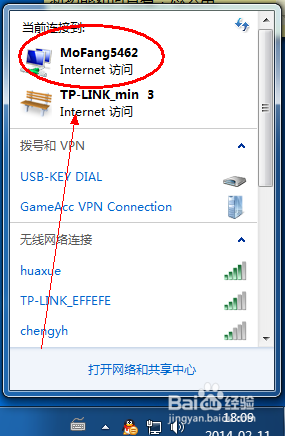 笔记本电脑用网线怎么连接网络
笔记本电脑用网线怎么连接网络2024-04-29
-
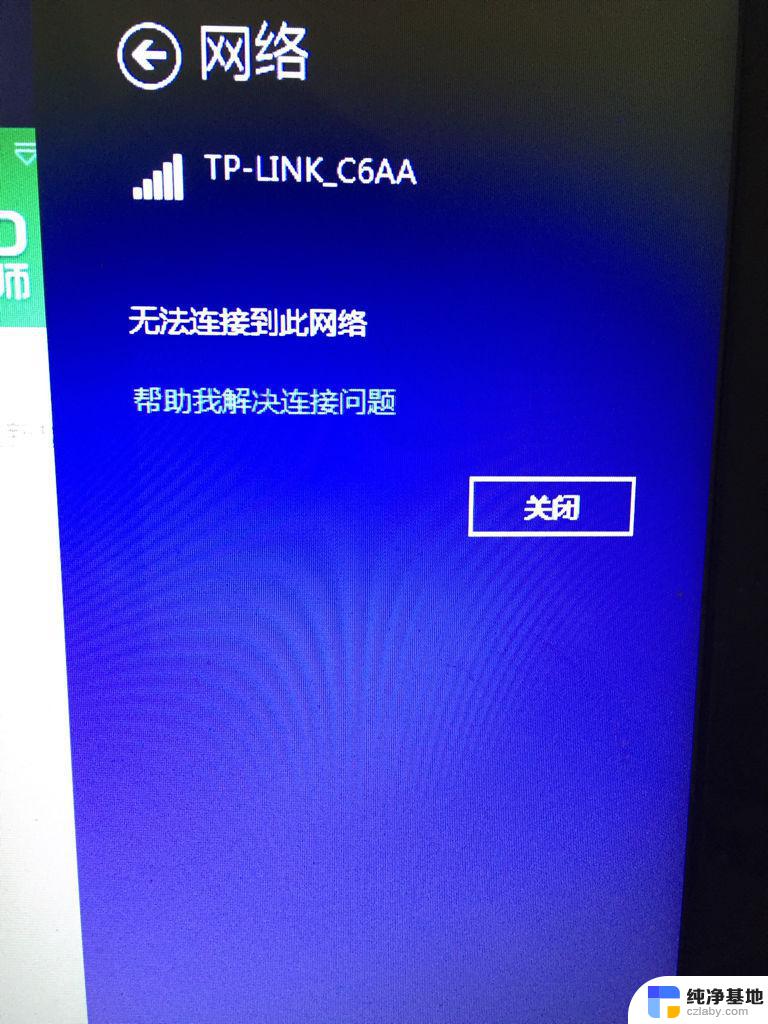 笔记本win8没有无线网络连接
笔记本win8没有无线网络连接2024-06-25
电脑教程推荐